最近讲了太多的u盘安装电脑系统教程,今天给你们带来最简单的win7硬盘安装版教程,硬盘安装win7系统比u盘安装电脑win7系统简单多了,就让我告诉你们win7硬盘安装版教程吧,下面就是硬盘安装win7系统的过程。
1、安装之前先下载个万能网卡驱动版不要放C盘,以防止安装系统后不能连接上网。
2、下载个win7系统文件要ISO文件(ISO文件解压会有onekey一键还原),如果是gho文件要下载个onekey一键还原onekey一键还原只能用gho文件的系统。
3、直接打开onekey一键还原软件,选择“还原系统”到主分c盘,ghost映像文件路径那里打开找到下载好的系统,然后点击下面确定。
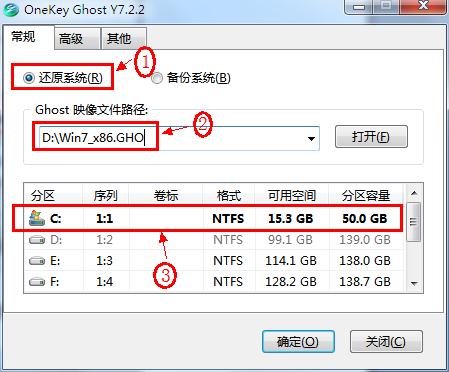
4、然后弹出窗口选择“是”

5、然后弹出窗口选择“马上重启”立即进入系统重装过程。
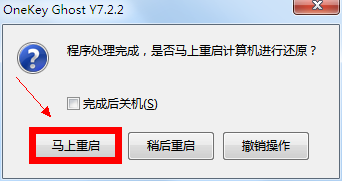
重装系统过程全自动,无需任何操作,等待完成即可。硬盘安装win7系统教程就完成了。
综上所述,这就是小编给你们提供的最简单的win7硬盘安装版教程了,硬盘安装win7系统不存在磨损与读盘能力下降的问题,几乎都可以安装成功且速度比较快。u盘需要第三方工具,还制作u盘启动盘,不适合电脑新手!

最近讲了太多的u盘安装电脑系统教程,今天给你们带来最简单的win7硬盘安装版教程,硬盘安装win7系统比u盘安装电脑win7系统简单多了,就让我告诉你们win7硬盘安装版教程吧,下面就是硬盘安装win7系统的过程。
1、安装之前先下载个万能网卡驱动版不要放C盘,以防止安装系统后不能连接上网。
2、下载个win7系统文件要ISO文件(ISO文件解压会有onekey一键还原),如果是gho文件要下载个onekey一键还原onekey一键还原只能用gho文件的系统。
3、直接打开onekey一键还原软件,选择“还原系统”到主分c盘,ghost映像文件路径那里打开找到下载好的系统,然后点击下面确定。
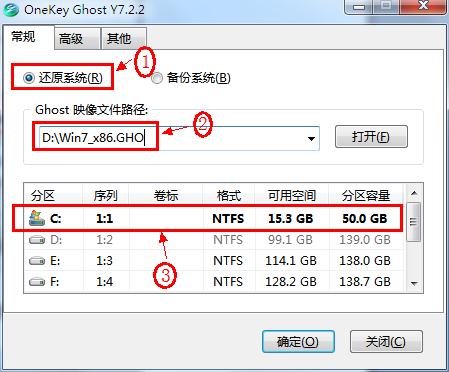
4、然后弹出窗口选择“是”

5、然后弹出窗口选择“马上重启”立即进入系统重装过程。
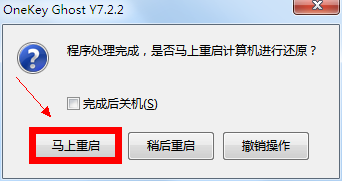
重装系统过程全自动,无需任何操作,等待完成即可。硬盘安装win7系统教程就完成了。
综上所述,这就是小编给你们提供的最简单的win7硬盘安装版教程了,硬盘安装win7系统不存在磨损与读盘能力下降的问题,几乎都可以安装成功且速度比较快。u盘需要第三方工具,还制作u盘启动盘,不适合电脑新手!
















